Dichiarazione di finito dal dispositivo scheda processo
I lavoratori usano la pagina Segnala stato nel dispositivo scheda processo per dichiarare le quantità che sono state completate per un processo di produzione. Questo articolo descrive come configurare varie opzioni che stabiliscono in che modo i lavoratori possono dichiarare come finito utilizzando questa pagina e cosa succede dopo. Di seguito sono elencate le opzioni disponibili:
- Controllare se e come le quantità dichiarate finite vengono aggiunte all'inventario.
- Controllare se e come i numeri di batch vengono generati e applicati al momento della dichiarazione come finito.
- Controllare se e come i numeri di serie vengono generati e applicati al momento della dichiarazione come finito.
- Controllare se e come dichiarare come finito su una targa.
Controllare se le quantità dichiarate finite vengono aggiunte all'inventario
Per controllare se e come aggiungere all'inventario le quantità dichiarate finite nell'ultima operazione, attenersi alla seguente procedura.
Andare a Controllo produzione > Impostazioni > Esecuzione produzione > Impostazioni predefinite ordini di produzione.
Nella scheda Dichiarazione di finito, impostare il campo Aggiorna report dichiarazione di finito in linea su uno dei seguenti valori:
- No – Nessuna quantità verrà aggiunta all'inventario quando le quantità vengono segnalate nell'ultima operazione. Lo stato dell'ordine di produzione non cambierà mai.
- Stato + Quantità – Lo stato dell'ordine di produzione cambierà in Segnalato come finito e la quantità verrà segnalata come finita nell'inventario.
- Quantità – La quantità verrà segnalata come finita nell'inventario, ma lo stato dell'ordine di produzione non cambierà mai.
- Stato – Cambierà solo lo stato dell'ordine di produzione. Nessuna quantità verrà aggiunta all'inventario quando le quantità vengono dichiarate nell'ultima operazione.
Nota
Le quantità non sono monitorate nell'inventario se le operazioni nelle quali sono dichiarate finite non vengono definite come ultima operazione. Tuttavia, tali quantità possono essere utilizzate per visualizzare lo stato. Possono anche essere incluse in regole che controllano se i lavoratori possono iniziare l'operazione successiva prima che venga raggiunta una soglia definita di quantità dichiarate per l'operazione precedente. È possibile definire queste regole nella scheda Convalida quantità nella pagina Impostazioni predefinite ordini di produzione.
Per ulteriori informazioni su come utilizzare la pagina Impostazioni predefinite ordini di produzione, vedere Parametri di produzione di Esecuzione produzione.
Dichiarare finiti articoli controllati in batch
Il dispositivo scheda processo supporta tre scenari per la dichiarazione di articoli in batch. Questi scenari sono validi sia per gli articoli abilitati per i processi di gestione del magazzino (WMS) e che per gli articoli non abilitati per WMS.
- Numeri di lotto assegnati manualmente - I lavoratori inseriscono un numero di lotto personalizzato. Questo numero di batch potrebbe provenire da una fonte esterna non nota al sistema.
- Numeri di lotto predefiniti - Lavoratori Seleziona un numero di lotto in un elenco di numeri di lotto che il sistema genera automaticamente prima che l'ordine di produzione venga rilasciato al dispositivo di lavoro scheda.
- Numeri di lotto corretti - I lavoratori non inseriscono o Seleziona un numero di lotto. Il sistema assegna automaticamente un numero di batch all'ordine di produzione prima che venga rilasciato.
Abilitare la funzionalità nel sistema
Per consentire ai dispositivi scheda processo di accettare un numero di batch durante la dichiarazione di finito, è necessario utilizzare la pagina Gestione funzionalità per attivare le seguenti funzionalità:
- Esperienza utente migliorata per la finestra di dialogo di avanzamento del report nel dispositivo Job scheda
(A partire dalla versione 10.0.36 di Supply Chain Management, questa funzionalità è attivata per impostazione predefinita.) - Abilita l'immissione di numeri di lotto e di serie durante la segnalazione come completata dal dispositivo Job scheda
A partire dalla versione 10.0.29 di Supply Chain Management, questa funzionalità è attivata per impostazione predefinita. A partire dalla versione 10.0.32 di Supply Chain Management, questa funzionalità è obbligatoria e non può essere disabilitata.
Configurare i prodotti che richiedono la segnalazione del numero di batch
Per consentire a un prodotto di supportare uno qualsiasi degli scenari disponibili controllati in batch, attenersi alla seguente procedura:
- Fare clic su Gestione informazioni sul prodotto > Prodotti > Prodotti rilasciati.
- Selezionare il prodotto da configurare.
- Nella Scheda dettaglio Gestione articoli, nel campo Gruppo numeri batch, selezionare il gruppo di numeri di tracciamento impostato per supportare lo scenario.
Nota
Per impostazione predefinita, se nessun gruppo di numeri di batch è assegnato a un prodotto controllato in batch, il dispositivo scheda processo fornisce l'inserimento manuale del numero di batch durante la dichiarazione di finito.
Le seguenti sezioni descrivono come impostare gruppi di numeri di tracciamento per supportare ciascuno dei tre scenari per la dichiarazione di articoli batch.
Configurare un gruppo di numeri di tracciamento che consente ai lavoratori di assegnare manualmente un numero di batch
Per consentire numeri di batch assegnati manualmente, seguire questi passaggi per impostare un gruppo di numeri di tracciamento:
Andare a Gestione articoli > Impostazioni > Dimensioni > Gruppi di numeri di tracciamento.
Creare o selezionare il gruppo di numeri di tracciamento da configurare.
Nella Scheda dettaglio Generale, impostare l'opzione Manuale su Sì.
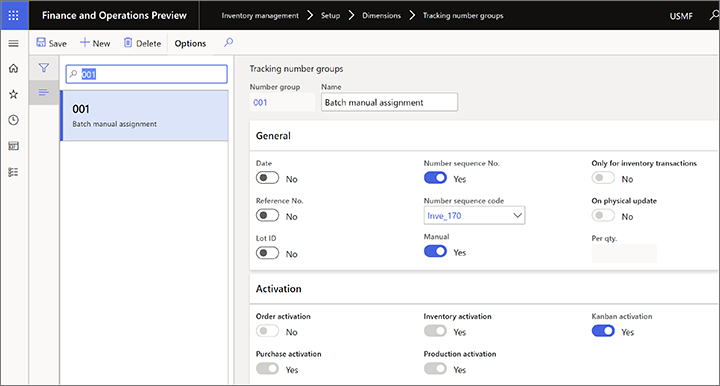
Impostare altri valori come necessario, quindi selezionare questo gruppo di numeri di tracciamento come gruppo di numeri di batch per i prodotti rilasciati per i quali si desidera utilizzare questo scenario.
Quando si utilizza questo scenario, il campo Numero batch nella pagina Segnala stato nel dispositivo scheda processo è una casella di testo in cui i lavoratori possono immettere qualsiasi valore.
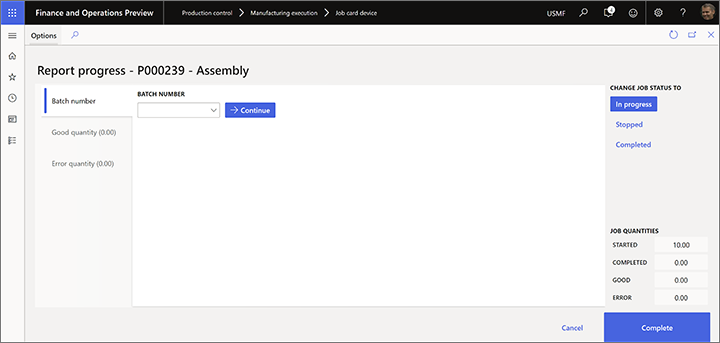
Configurare un gruppo di numeri di tracciamento che fornisce un elenco di numeri di batch predefiniti
Per fornire un elenco di numeri di batch predefiniti, seguire questi passaggi per configurare un gruppo di numeri di tracciamento.
Andare a Gestione articoli > Impostazioni > Dimensioni > Gruppi di numeri di tracciamento.
Creare o selezionare il gruppo di numeri di tracciamento da configurare.
Nella Scheda dettaglio Generale, impostare l'opzione Solo per operazioni di magazzino su Sì.
Utilizzare il campo Per qtà per dividere i numeri di batch per quantità, in base al valore inserito. Ad esempio, si ha un ordine di produzione per dieci pezzi e il campo Per qtà è impostato su 2. In questo caso, cinque numeri di batch verranno assegnati all'ordine di produzione quando questo viene creato.
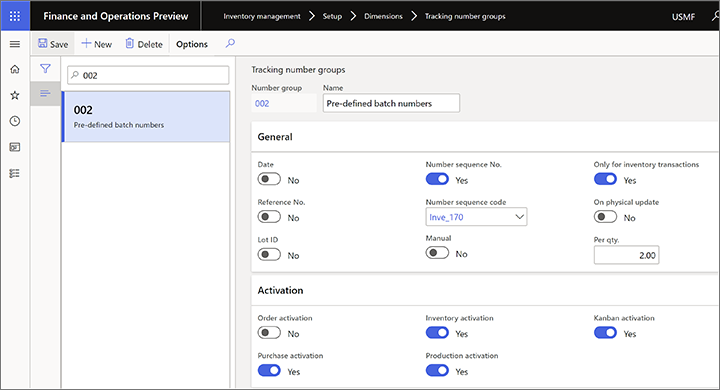
Impostare altri valori come necessario, quindi selezionare questo gruppo di numeri di tracciamento come gruppo di numeri di batch per i prodotti rilasciati per i quali si desidera utilizzare questo scenario.
Quando si utilizza questo scenario, il campo Numero batch nella pagina Segnala stato nel dispositivo scheda processo è un elenco a discesa in cui i lavoratori possono selezionare un valore predefinito.
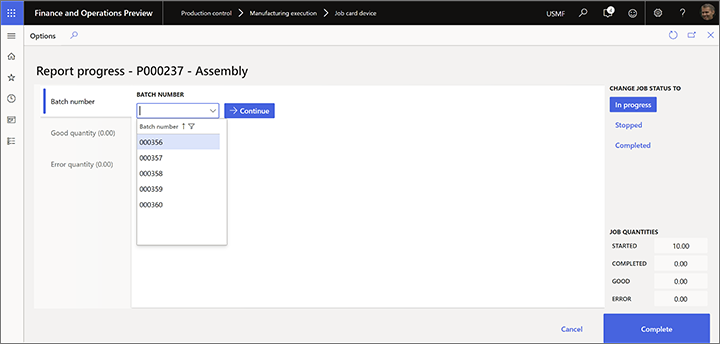
Configurare un gruppo di numeri di tracciamento che assegna automaticamente numeri di batch
Se i numeri di batch devono essere assegnati automaticamente, senza input del lavoratore, seguire questi passaggi per configurare un gruppo di numeri di tracciamento.
Andare a Gestione articoli > Impostazioni > Dimensioni > Gruppi di numeri di tracciamento.
Creare o selezionare il gruppo di numeri di tracciamento da configurare.
Nella Scheda dettaglio Generale, impostare l'opzione Solo per operazioni di magazzino su No.
Impostare l'opzione Manuale su No.
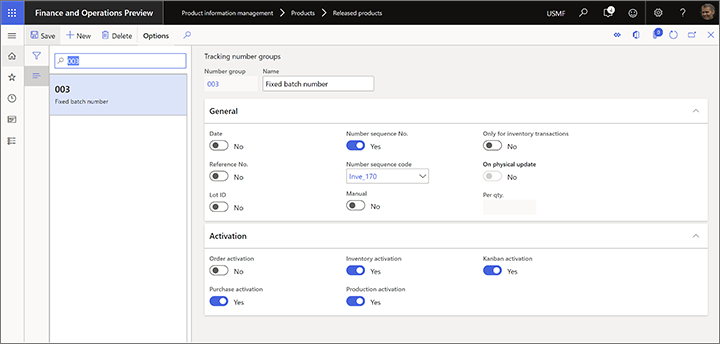
Impostare altri valori come necessario, quindi selezionare questo gruppo di numeri di tracciamento come gruppo di numeri di batch per i prodotti rilasciati per i quali si desidera utilizzare questo scenario.
Quando si utilizza questo scenario, il campo Numero batch nella pagina Segnala stato nel dispositivo scheda processo mostra un valore che i lavoratori non possono modificare.
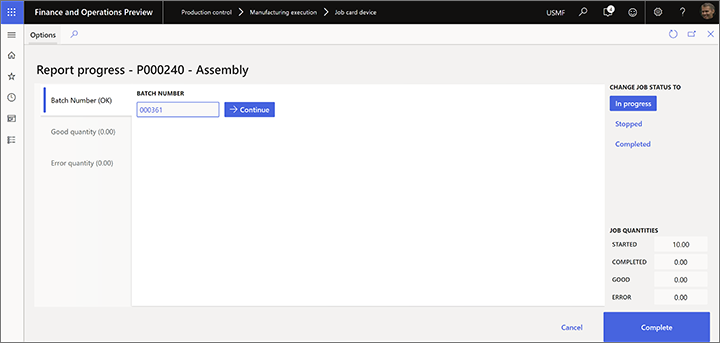
Dichiarare finiti articoli controllati in serie
Il dispositivo scheda processo supporta tre scenari per la dichiarazione di articoli controllati in serie. Questi scenari sono validi sia per gli articoli abilitati per i processi di gestione del magazzino (WMS) e che per gli articoli non abilitati per WMS.
- Numeri di serie assegnati manualmente : i lavoratori inseriscono un numero di serie personalizzato. Questo numero di serie potrebbe provenire da una fonte esterna non nota al sistema.
- Numeri di serie predefiniti - Lavoratori Seleziona un numero di serie in un elenco di numeri di serie che il sistema genera automaticamente prima che l'ordine di produzione venga rilasciato al dispositivo di lavoro scheda.
- Numero di serie corretto - I lavoratori non inseriscono o Seleziona un numero di serie. Il sistema assegna automaticamente un numero di serie all'ordine di produzione prima che venga rilasciato.
Abilitare la funzionalità nel sistema
Per consentire ai dispositivi scheda processo di accettare un numero di serie durante la dichiarazione di finito, è necessario utilizzare la pagina Gestione funzionalità per attivare le seguenti funzionalità:
- Esperienza utente migliorata per la finestra di dialogo di avanzamento del report nel dispositivo Job scheda
(A partire dalla versione 10.0.36 di Supply Chain Management, questa funzionalità è attivata per impostazione predefinita.) - Abilita l'immissione di numeri di lotto e di serie durante la segnalazione come completata dal dispositivo Job scheda
(A partire dalla versione 10.0.29 di Supply Chain Management, questa funzionalità è attivata per impostazione predefinita.)
Configurare i prodotti che richiedono la segnalazione del numero di serie
Per consentire a un prodotto di supportare uno qualsiasi degli scenari disponibili controllati in serie, attenersi alla seguente procedura:
Per abilitare ogni scenario, attenersi alla procedura seguente.
- Fare clic su Gestione informazioni sul prodotto > Prodotti > Prodotti rilasciati.
- Selezionare il prodotto da configurare.
- Nella Scheda dettaglio Gestione articoli, nel campo Gruppo numeri di serie, selezionare il gruppo di numeri di tracciamento impostato per supportare lo scenario.
Nota
Per impostazione predefinita, se nessun gruppo di numeri di serie è assegnato a un prodotto controllato in serie, il dispositivo scheda processo fornisce l'inserimento manuale del numero di serie durante la dichiarazione di finito.
Le seguenti sezioni descrivono come impostare gruppi di numeri di tracciamento per supportare ciascuno dei tre scenari per la dichiarazione di articoli controllati in serie.
Configurare un gruppo di numeri di tracciamento che consente ai lavoratori di assegnare manualmente un numero di serie
Per consentire numeri di serie assegnati manualmente, seguire questi passaggi per impostare un gruppo di numeri di tracciamento:
Andare a Gestione articoli > Impostazioni > Dimensioni > Gruppi di numeri di tracciamento.
Creare o selezionare il gruppo di numeri di tracciamento da configurare.
Nella Scheda dettaglio Generale, impostare l'opzione Manuale su Sì.
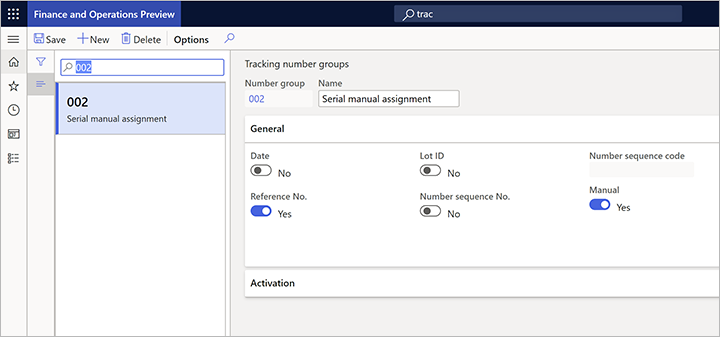
Impostare altri valori come necessario, quindi selezionare questo gruppo di numeri di tracciamento come gruppo di numeri di serie per i prodotti rilasciati per i quali si desidera utilizzare questo scenario.
Quando si utilizza questo scenario, il campo Numero di serie nella pagina Segnala stato nel dispositivo scheda processo è una casella di testo in cui i lavoratori possono immettere qualsiasi valore per il numero di serie. Inserendo un valore, questo viene aggiunto all'elenco dei numeri di serie. In questo elenco, i lavoratori possono effettuare le seguenti operazioni:
- Per contrassegnare un numero di serie come scartato, selezionare il pulsante Scarti per la riga appropriata. Al lavoratore verrà richiesto di fornire una Causa dell'errore.
- Per eliminare un numero di serie, selezionare il pulsante Elimina per la riga appropriata.
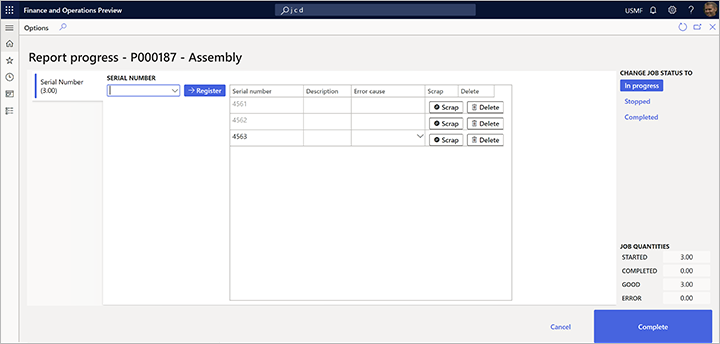
Configurare un gruppo di numeri di tracciamento che fornisce un elenco di numeri di serie predefiniti
Per fornire un elenco di numeri di serie predefiniti, seguire questi passaggi per configurare un gruppo di numeri di tracciamento.
Andare a Gestione articoli > Impostazioni > Dimensioni > Gruppi di numeri di tracciamento.
Creare o selezionare il gruppo di numeri di tracciamento da configurare.
Nella Scheda dettaglio Generale, impostare l'opzione Solo per operazioni di magazzino su Sì.
Utilizzare il campo Per qtà per dividere i numeri di serie per quantità di uno.
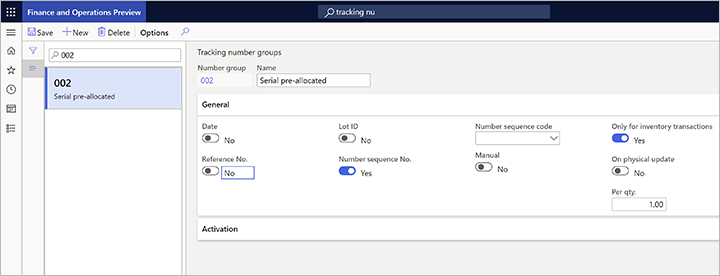
Impostare altri valori come necessario, quindi selezionare questo gruppo di numeri di tracciamento come gruppo di numeri di serie per i prodotti rilasciati per i quali si desidera utilizzare questo scenario.
Quando si utilizza questo scenario, il campo Numero di serie nella pagina Segnala stato nel dispositivo scheda processo è un elenco a discesa in cui i lavoratori possono selezionare un valore predefinito.
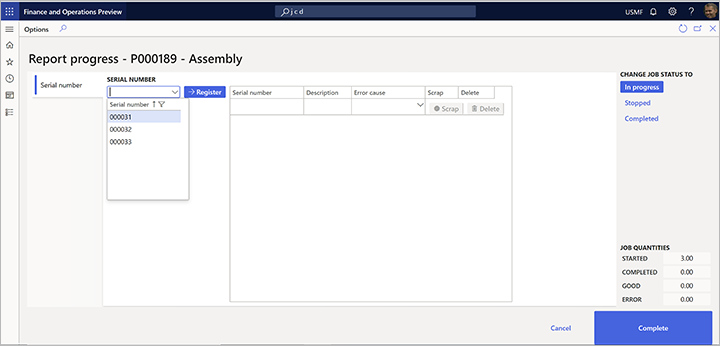
Configurare un gruppo di numeri di tracciamento che assegna automaticamente numeri di serie
Se un numero di serie deve essere assegnati automaticamente, senza input del lavoratore, seguire questi passaggi per configurare un gruppo di numeri di tracciamento.
Andare a Gestione articoli > Impostazioni > Dimensioni > Gruppi di numeri di tracciamento.
Creare o selezionare il gruppo di numeri di tracciamento da configurare.
Nella Scheda dettaglio Generale, impostare l'opzione Solo per operazioni di magazzino su No.
Impostare l'opzione Manuale su No.
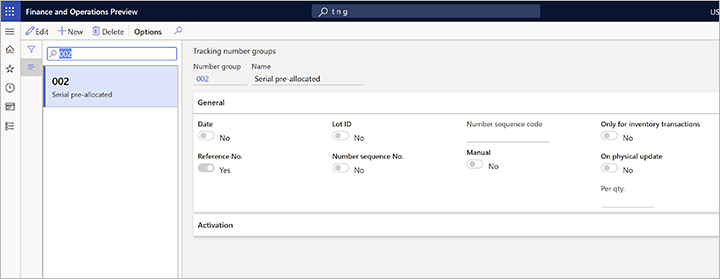
Impostare altri valori come necessario, quindi selezionare questo gruppo di numeri di tracciamento come gruppo di numeri di serie per i prodotti rilasciati per i quali si desidera utilizzare questo scenario.
Quando si utilizza questo scenario, il campo Numero di serie nella pagina Segnala stato nel dispositivo scheda processo mostra un valore che i lavoratori non possono modificare. Questo scenario è rilevante solo quando viene creato un ordine di produzione per una quantità di un pezzo di un articolo controllato in serie.
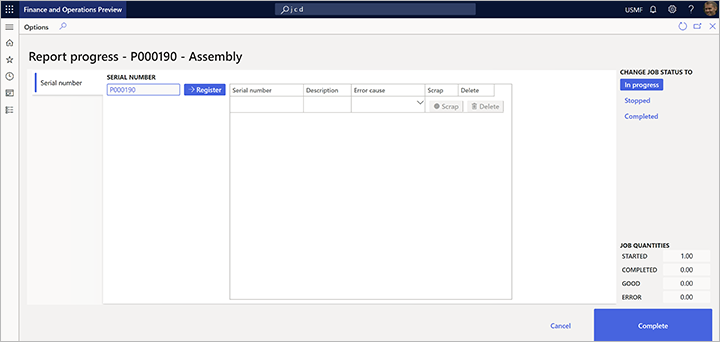
Dichiarazione di finito per una targa
I processi di gestione del magazzino (WMS) possono utilizzare la dimensione della targa per tenere traccia dell'inventario nelle posizioni di magazzino che sono state impostate per questo scopo. In questo caso, il numero di targa viene richiesto quando un lavoratore dichiara finite le quantità.
Abilitare la dichiarazione di una targa e stampa di etichette
Per utilizzare le funzionalità descritte in questa sezione, è necessario utilizzare la pagina Gestione funzionalità per attivare le seguenti funzionalità (in questo ordine):
- Targa per segnalazione di completamento aggiunta al dispositivo Job scheda
(A partire dalla versione 10.0.21 di Supply Chain Management, questa funzionalità è attivata per impostazione predefinita. A partire dalla versione 10.0.25 di Supply Chain Management, questa funzionalità è obbligatoria.) - Abilita la generazione automatica del numero di targa quando si segnala il completamento del lavoro nel dispositivo scheda
A partire dalla versione 10.0.25 di Supply Chain Management, questa funzionalità è obbligatoria. - Stampa etichetta dal dispositivo Job scheda
A partire dalla versione 10.0.25 di Supply Chain Management, questa funzionalità è obbligatoria.
Configurare la dichiarazione di finito per una targa
Per controllare se i lavoratori devono riutilizzare una targa esistente o generare una nuova targa quando dichiarano finite le quantità, attenersi alla seguente procedura.
Passare a Controllo produzione > Impostazioni > Esecuzione produzione > Configura scheda processo per dispositivi.
Impostare le seguenti opzioni per ciascun dispositivo:
- Genera targa – Imposta questa opzione su Sì per generare una nuova targa per ogni report completato. Impostarla su No se una targa esistente deve essere utilizzata per ogni dichiarazione di finito.
- Stampa etichetta – Impostare questa opzione su Sì se il lavoratore deve stampare un'etichetta della targa per ogni rapporto di completamento. Impostarla su No se l'etichetta non è richiesta.
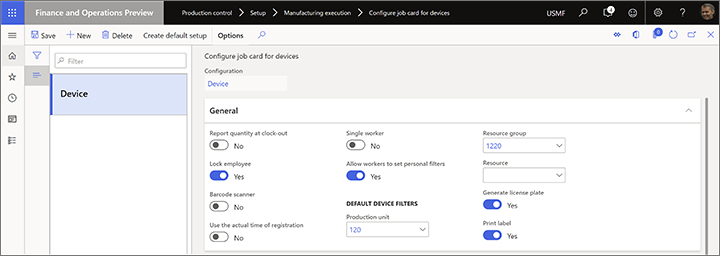
Nota
Per configurare l'etichetta, andare a Gestione magazzino > Impostazioni > Distribuzione documenti > Layout distribuzione documenti. Per altre informazioni, vedi Layout delle etichette di distribuzione dei documenti.